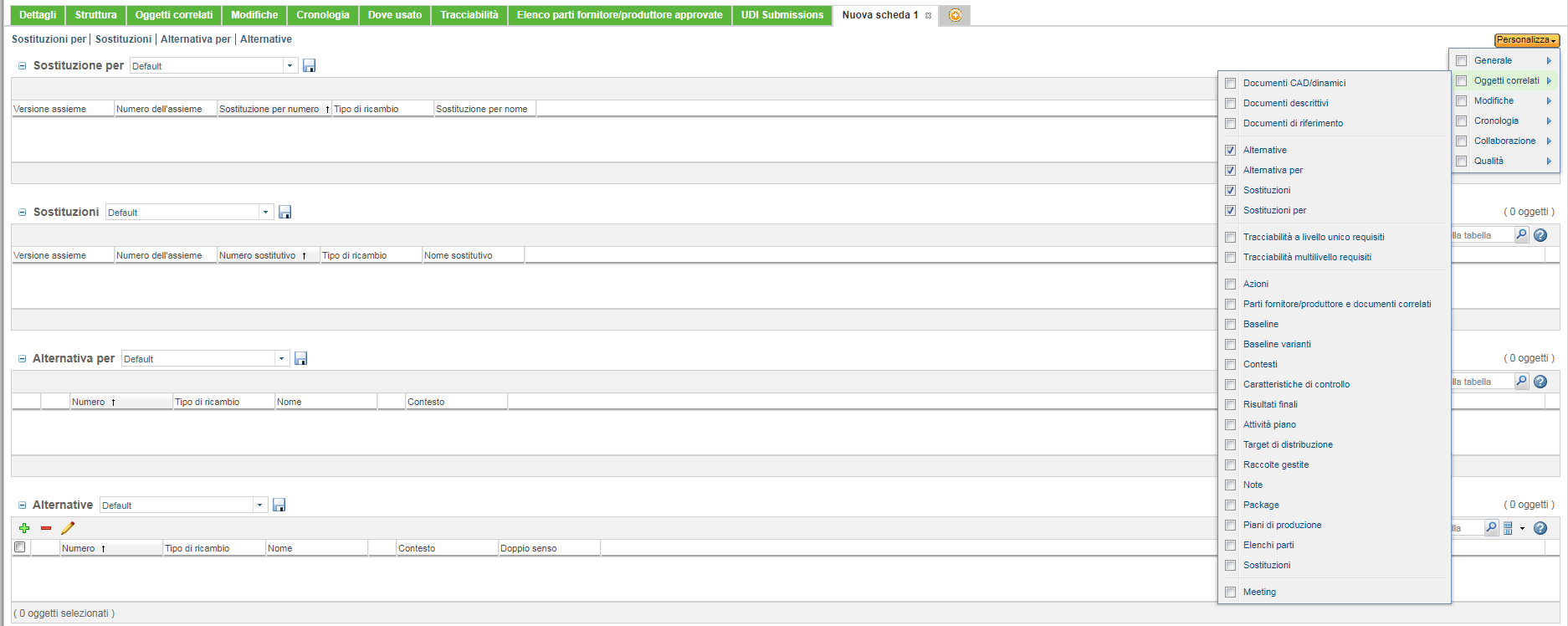
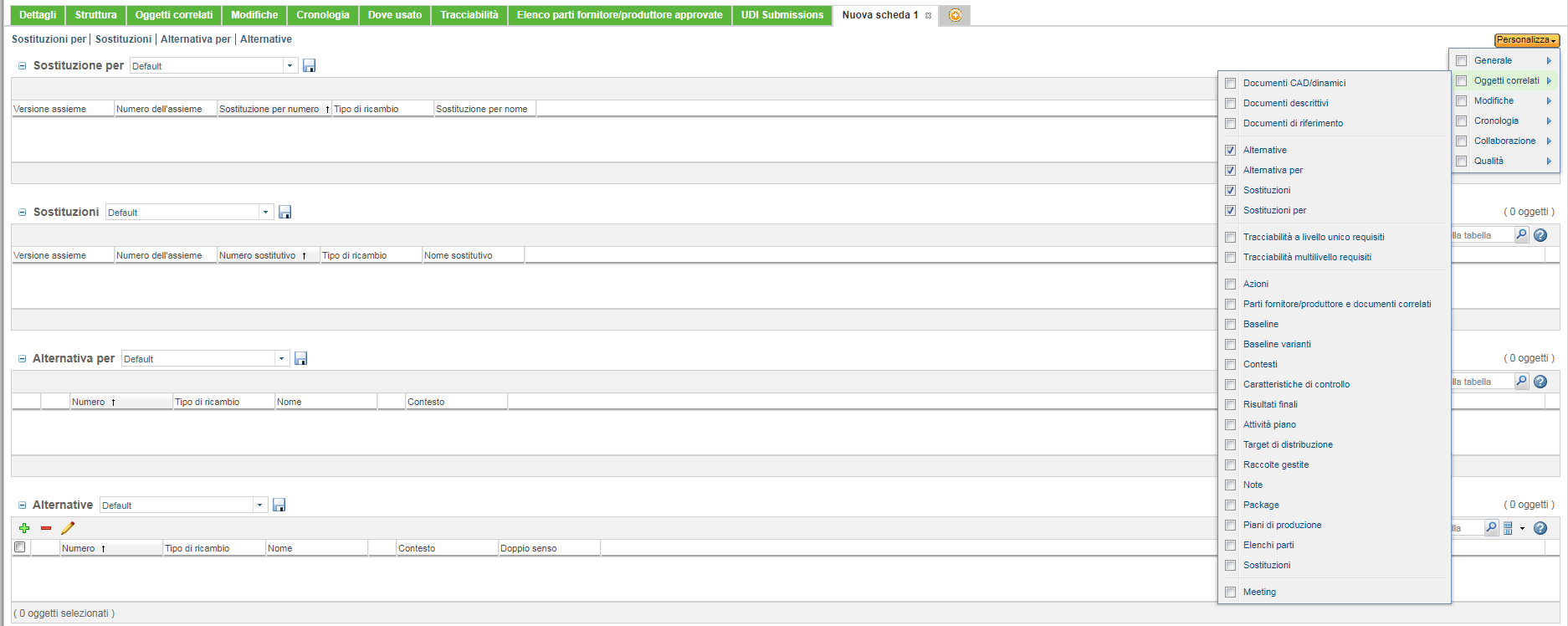
Queste azioni non sono disponibili nella tabella Sostituzioni poiché le sostituzioni devono essere definite da una struttura parte al fine di specificare sia l'assieme padre che la parte componente per i quali viene creata la sostituzione. Per ulteriori informazioni, vedere Definizione dei ricambi in una struttura parte. |
Azione | Procedura | ||
Aggiungi alternativa | 1. Fare clic sull'icona Aggiungi alternativa 2. Immettere i parametri di ricerca nella finestra Trova parte alternativa e fare clic su Cerca. 3. Selezionare una o più parti nella tabella Cerca, quindi fare clic su OK. Le parti alternative aggiunte vengono visualizzate nella tabella Alternative. | ||
Rimuovi alternativa | 1. Selezionare una o più parti utilizzando le caselle di controllo. 2. Fare clic sull'icona di rimozione
| ||
Modifica alternativa | È possibile modificare il valore dell'attributo Doppio senso utilizzando l'azione Modifica alternativa. 1. Selezionare una o più parti utilizzando le caselle di controllo. 2. Fare clic sull'icona di modifica 3. Nella finestra Modifica alternativa, impostare il valore su Sì o su No nella colonna Doppio senso a seconda che si desideri creare un'alternativa a senso unico o a doppio senso. Se la società ha definito più tipi di una parte alternativa, è possibile modificare anche il tipo alternativo. 4. Fare clic su OK per completare l'operazione di modifica. Le parti selezionate vengono modificate nella tabella Alternative. |